Como configurar o acesso remoto a um NAS da QNAP
Enquanto repositório de informação, o NAS (armazenamento ligado na rede) pode ser uma excelente ferramenta para facilitar o teletrabalho. Uma vez que pode (e deve!) ser usado como servidor, nele podemos criar pastas partilhadas, utilizadores com diferentes níveis de acesso e privilégios, etc.
Neste pequeno tutorial vamos explicar sucintamente como configurar um NAS para acesso remoto e seguro através de uma VPN.
O exemplo dado usa um NAS da QNAP, mas a maioria dos equipamentos deste género pode ser configurado usando os mesmos passos, ainda que utilizando aplicações diferentes.
Para configurar o seu NAS (ou um servidor) no escritório de forma a poder depois aceder-lhe remotamente de forma simples e em segurança, é preciso cumprir três passos: torná-lo “acessível” através da Internet; configurá-lo com um servidor de VPN; configurar o equipamento cliente (notebook, desktop, smartphone…) de forma a poder aceder-lhe através dessa VPN.
1. Configurar o NAS para acesso remoto
Os NAS da QNAP incluem uma ferramenta e um serviço, ambos gratuitos, designada MyQNAPCloud, muito útil para quem não tem contratado um IP Fixo para o equipamento, que é o que acontece com a maioria dos utilizadores. Trata-se de um sistema de DNS dinâmico (DDNS) gratuito, que permite atribuir um determinado nome ao nosso NAS – neste caso sob a forma “nome_do_NAS.myqnapcloud.com” – de maneira a que lhe possamos aceder facilmente através da Internet, sem termos de saber qual o seu endereço IP.
Pode saber mais sobre a configuração deste serviço aqui.
Note-se que, uma vez configurado este serviço DDNS, podemos aceder de imediato ao NAS através do site MyQNAPCloud.com sem necessidade de configurar uma ligação VPN, embora também sem desfrutar das vantagens de segurança acrescidas (mais aqui).
De qualquer forma, caso não queiramos tirar partido deste serviço, a QNAP tem também suporte nativo para outros serviços DDNS populares, como é o caso do No-IP e do DynDNS, entre outros. A configuração destes serviços dever ser feita primeiro no website de cada um deles (criando uma conta) e, depois, configurando os dados de acesso através do menu “DDNS” na app nativa do NAS “Chave de Rede e Virtual” que se encontra acessível a partir do Painel de Controlo. Note-se que o serviço MyQNAPCloud e qualquer outro serviço DDNS suportado podem coexistir no mesmo NAS.
2. Configuração do servidor VPN
A maioria das pessoas está familiarizada com o conceito de VPN (Virtual Private Network) sob a forma de um serviço que permite a navegação anónima, desta forma possibilitando o acesso a websites que, de outra forma, não estariam acessíveis; ou, simplesmente, como uma forma de navegar sem receios de perda de privacidade.
A VPN que vamos criar utiliza o mesmo princípio e a mesma tecnologia, mas é aqui usada sobretudo para possibilitar uma conexão segura entre uma máquina no exterior, ligada à Internet, e o nosso NAS. O objetivo é que, através desta ligação, o utilizador remoto tenha acesso aos mesmos recursos disponibilizados pelo NAS na rede local, como se estivesse efetivamente ligado a essa LAN.
A QNAP possui uma aplicação de servidor de VPN, a qual pode ser configurada com um ou mais protocolos. A app chama-se QVPN Service 2 e está disponível, gratuitamente, no App Center do NAS.
A app suporta quatro protocolos para ligação através de VPN: QBelt (protocolo proprietário da QNAP, que requer a utilização de uma app no equipamento cliente, disponível para Windows, MacOS, Android e iOS), Open VPN (protocolo de código aberto, mas que também carece da instalação de uma aplicação cliente no dispositivo), PPTP e IPsec.
O PPTP e o IPsec têm a vantagem de serem suportados diretamente pelo Windows, MacOS e Android, pelo que não é necessário instalar nenhuma aplicação adicional. Note-se, contudo, que a utilização do protocolo PPTP deve ser evitada, uma vez que desde há muito que deixou de ser considerado seguro.
O QVPN Service 2 tem a vantagem de suportar qualquer um destes protocolos em simultâneo, podendo ser configurado de forma a permitir que determinados utilizadores sejam obrigados a usar apenas determinado protocolo, de acordo com as necessidades.
Um tutorial completo para a configuração do QVPN Service 2 encontra-se aqui.
3. Configuração do cliente VPN
Finalmente, a configuração do cliente. Uma vez definidos os parâmetros de acesso ao servidor VPN, é apenas necessário fazer uma ligação ao NAS através da criação de uma ligação VPN.
Os passos dependem do sistema operativo usado e do protocolo escolhido, mas a lógica é sempre a mesma: escolher o protocolo, introduzir os dados de acesso (que criámos na ligação do lado do NAS) e… já está.
Note-se que, uma vez que do lado do NAS foram também criados um ou mais utilizadores da VPN, com as suas respetivas passwords, ao acedermos aos recursos partilhados do NAS pela primeira vez através da ligação VPN ser-nos-á também solicitado o nome de utilizador e respetiva password de acesso.
Instruções para configuração de uma VPN do lado do dispositivo cliente utilizando as funcionalidades nativas do sistema operativo:
Recursos adicionais da QNAP em Português:
Como abrir portas no NAS e no router
Como configurar uma VPN no seu NAS
Este artigo tem mais de um ano


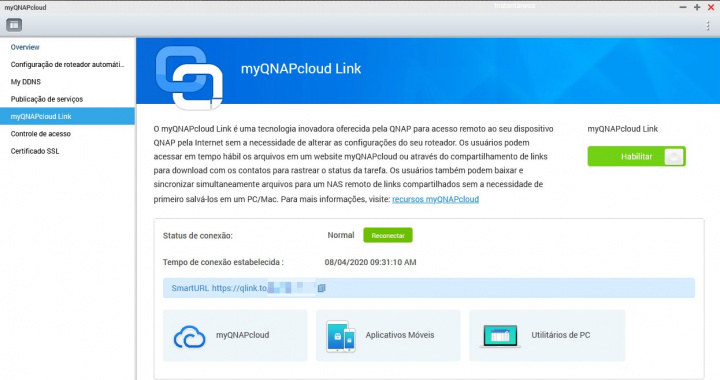
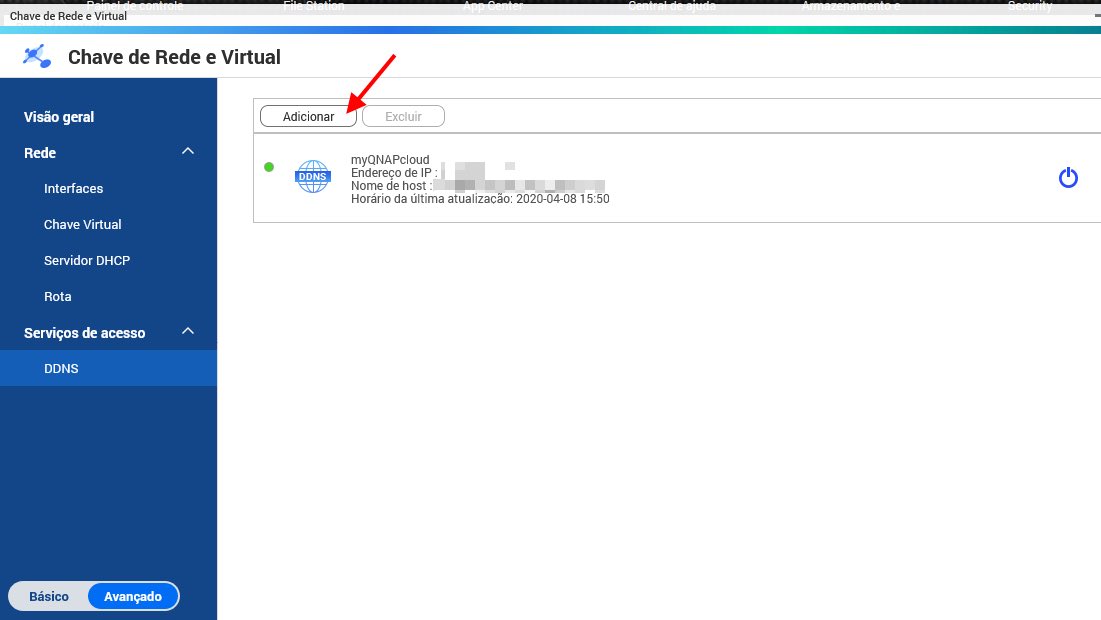
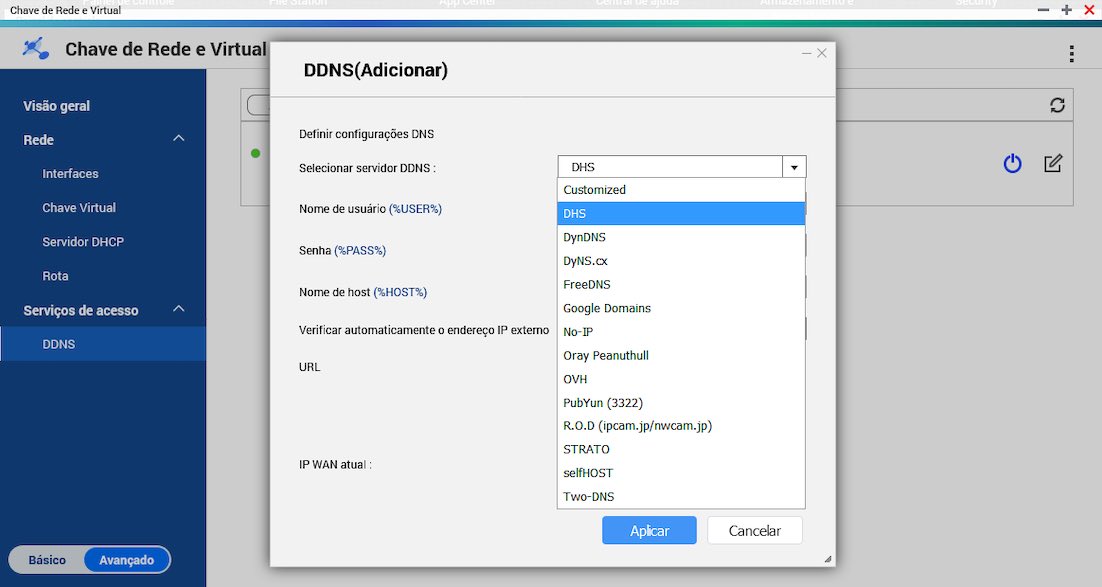
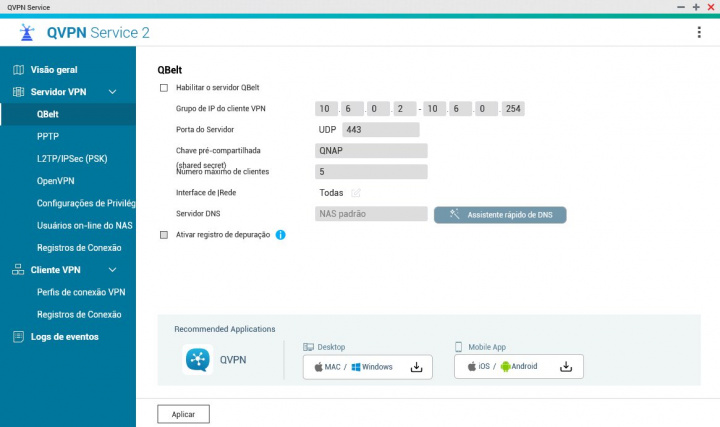
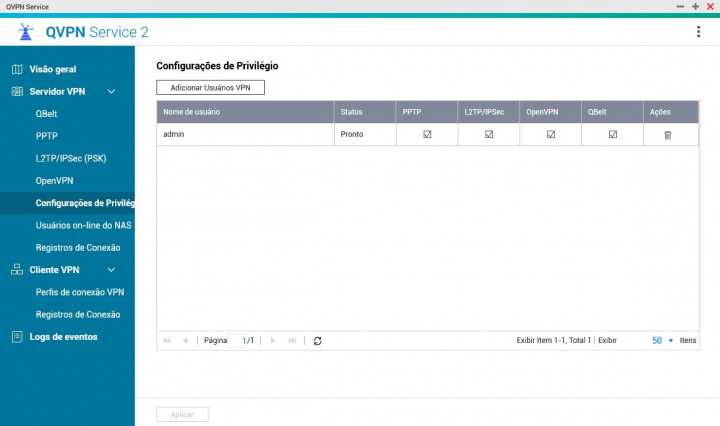
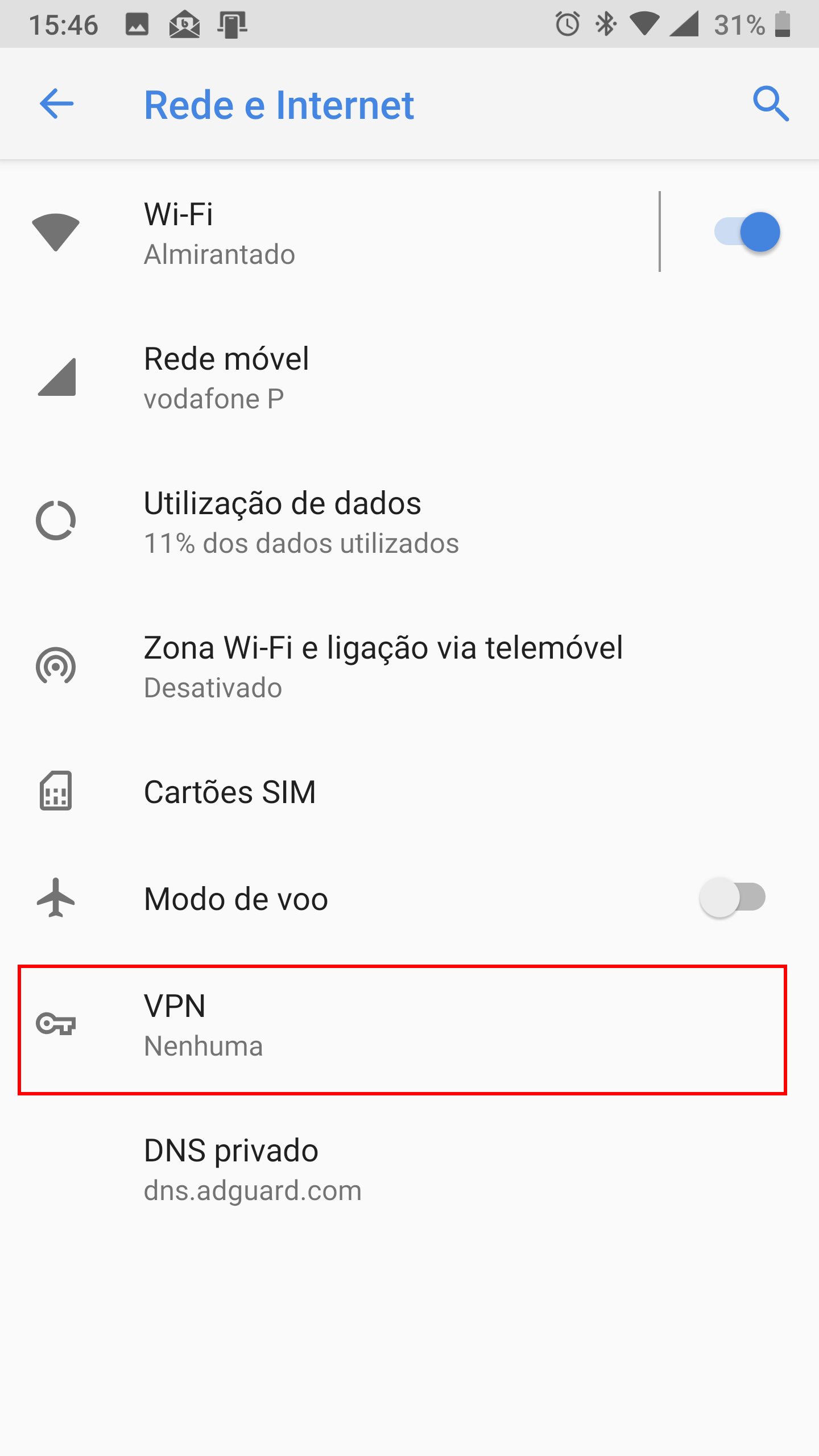
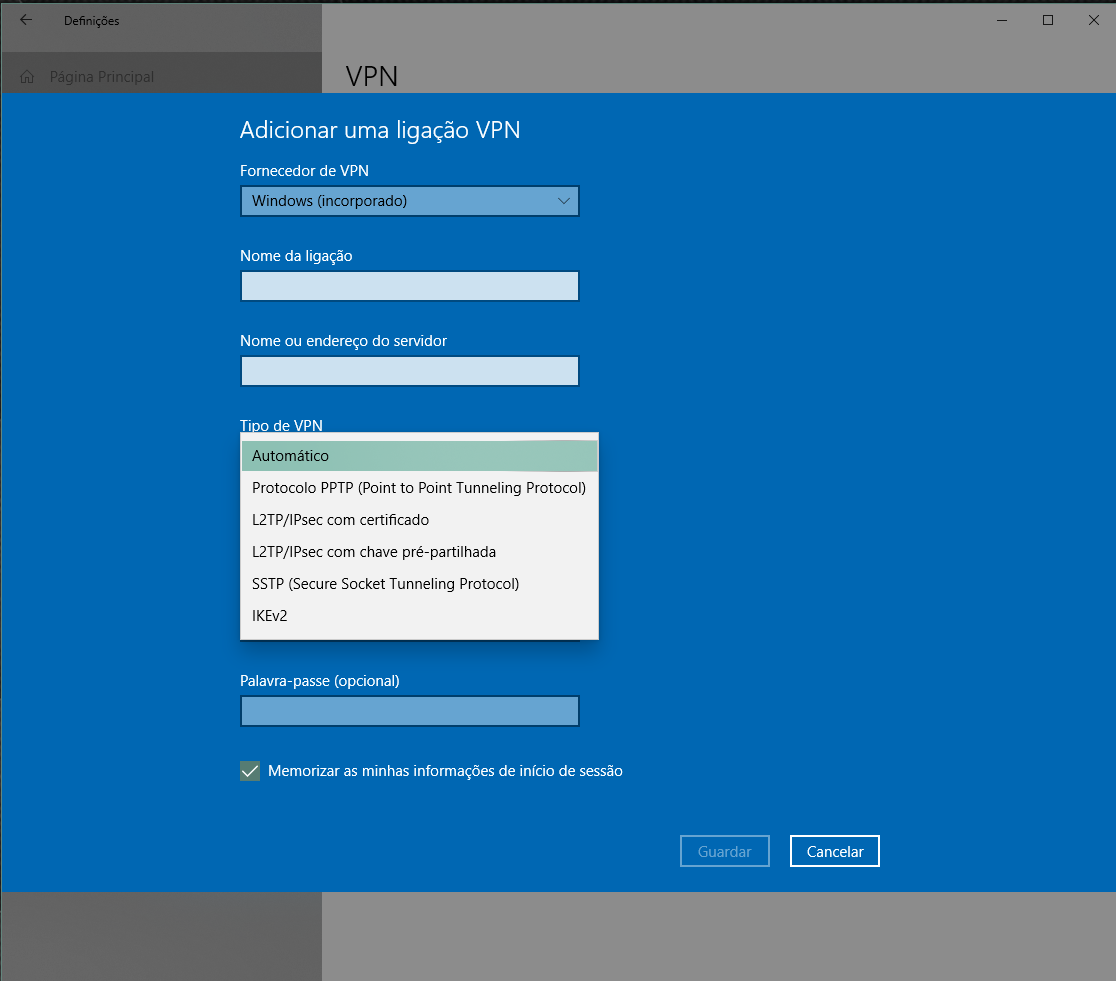























Excelente altura para meterem um post destes. Estou a pensar comprar uma NAS para guardar recordações familiares e ficheiros importantes e que também me sirva como uma cloud minha. Além disso ando a investir em Web Development e sei que há algumas NAS que podem servir como espécie de servidor ou algo do género.
Tendo em conta isto e que o objetivo é ter uns 8tb, alguma sugestão de NAS?
Se disse algum coisa errada também aceito qualquer tipo de ajuda a entrar neste “mundo” das NAS’s!
synology é uma ótima referência neste domínio.
Tinha Synology e mudei para a Qnap porque após ter acabado a garantia, não havia possibilidade de reparação de um NAS de 500€ – inacreditável.
Caro R
Não procurou da forma correcta quem possa reparar o seu NAS. Provavelmente era um DS415+.
São reparáveis sem grande dificuldade. E já agora os QNAP também avariam de forma até mais grave….
Contactei a própria marca. Foi pena não o conhecer.
Tenho uma storage QNAP que avariou. Disco inserido na storage, é disco avariado. A storage tem 4 discos em raid 5. Perdi tudo. O que vale é que tenho replicado tudo numa outra storage. Ainda tenho a Storage QNAP avariada. Sabe dizer se é possível reparar ? Às tantas, nem sequer vale o esforço, mais vale comprar uma nova.
Se for importante para si, que seja compatível com PLEX
Plex para pagar os acessos elo dispositivos móveis?
Ao menos o Synology tem todas a aplicações gratuitas com transcoding ou não….
Plex is dead.
Caro HP
A Synology permite com o Drive uma cloud privada sem dificuldade, além de permitir guardar todas as suas memórias familiares e até fazer os bacukp das suas fotografias em tempo real.
Quanto ao web development são servidores web onde pode instalar diversos CMS (wordpress,drupal, etc)
Fique bem e proteja-se
António
Com a QNAP tenho um stress com a aplicação QSYNC (cloud privada) – poderia ser mais flexível para escolher as pastas a sincronizar
Para servir como servidor para testar desenvolvimento web podes e dever usar algo interno à tua rede, sem acesso do exterior. E para isso basta um simples Raspberry PI. Mas nem isso necessitas, uma vez que podes ter um servidor no próprio PC onde fazes o desenvolvimento. No limite até podes configurar uma máquina virtual para servir como servidor de testes.
*podes e deves
Bom dia,
Poder-se-ia desenvolver um artigo sobre a temática das VPNs para uso profissional. Que tipos de serviços existem? De forma a quem quiser poder criar uma ligação VPN.
Obrigado
Uma pergunta (de quem nada entende de VPN’s. Se o NAS estiver desligado (serviço VPN ausente) o que acontece? Ausência de acesso à internet? Apenas um aviso?
Interpretei mal o tipo de utilização da VPN – ignorem
Um novo artigo sobre esta temática era interessante